¿Cómo seleccionar el rol de usuario al registrarse en WordPress?
Publicado: 2022-03-07La forma más fácil de asignar diferentes roles de usuario de WordPress a los usuarios de su sitio web es seleccionar un rol de usuario al registrarse. Solo necesita un formulario de registro y la capacidad de seleccionar roles de usuario para las personas que se registran a través de dicho formulario.
Y se vuelve aún más fácil con el increíble complemento de formulario de registro, Registro de usuario. Podrá crear formularios de registro personalizados ilimitados y seleccionar roles de usuario específicos para todos ellos.
¿Quieres saber exactamente cómo puedes hacer esto? Bueno, hemos preparado este completo tutorial sobre cómo elegir los roles de usuario de WordPress durante el registro para usted. Entonces, lea a continuación para aprender todo al respecto.
¿Por qué asignar roles de usuario con un formulario de registro en WordPress?
Los roles de usuario de WordPress son esenciales para decidir qué usuario obtiene acceso a qué parte de su sitio web.
Por ejemplo, puede otorgar acceso al panel de control de su sitio web a administradores, editores y autores. Mientras que los colaboradores y suscriptores solo pueden acceder e interactuar con el front-end.
Ahora, WordPress le permite establecer roles de usuario para cada usuario a través de sus páginas de perfil. Sin embargo, esta es una tarea delicada cuando tiene cientos de usuarios registrados en su sitio.
¿No sería mucho más fácil simplemente asignar los roles de usuario en el registro? De esta manera, sus usuarios se agrupan automáticamente en diferentes roles de usuario cuando se registran a través del formulario de registro de su sitio.
Es mucho más rápido y es menos probable que se enfrente a errores que cuando asigna un rol a cada usuario individual uno por uno.
Es por eso que debe colocar un formulario de registro de usuario que asigne un rol de usuario a las personas tan pronto como envíen el formulario y se registren.
¿Cómo seleccionar el rol de usuario al registrarse en WordPress?
Como se mencionó anteriormente, necesitará un formulario de registro con la funcionalidad para elegir el rol de usuario.
Claro, puede usar el formulario de registro predeterminado de WordPress y asignar roles de usuario a través de él. Sin embargo, está obligado a enfrentar limitaciones con respecto a la personalización y la flexibilidad con el formulario predeterminado.
El complemento de registro de usuario es la solución perfecta para esto, ya que le permite crear un formulario de registro personalizado y seleccionar roles de usuario para él simultáneamente. No es necesario desperdiciar los recursos de su sitio web en múltiples complementos.
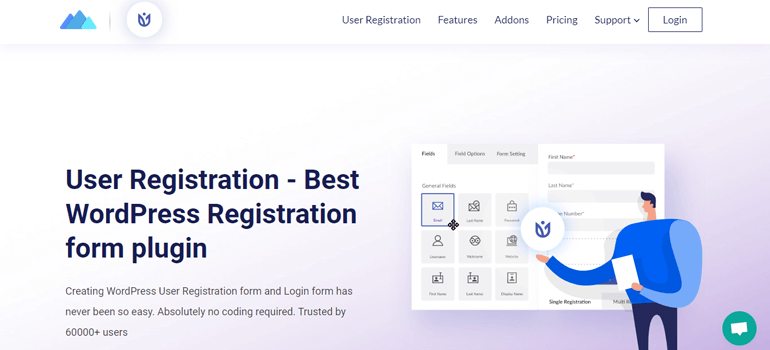
Es por eso que le mostraremos cómo seleccionar un rol de usuario en el registro utilizando el complemento de registro de usuario. Entonces empecemos.
1. Instalar y activar el complemento de registro de usuario
Antes que nada, deberá instalar el complemento de registro de usuario en su sitio de WordPress.
Para hacer eso, inicie sesión en su tablero de WordPress y navegue a Complementos >> Agregar nuevo . Escriba " Registro de usuario " en la barra de búsqueda y presione enter.
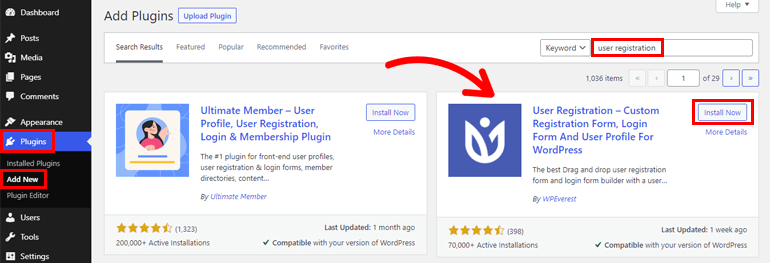
Cuando el complemento aparezca en los resultados de búsqueda, haga clic en el botón Instalar ahora . Después de eso, complete el proceso de instalación eligiendo Activar el complemento.
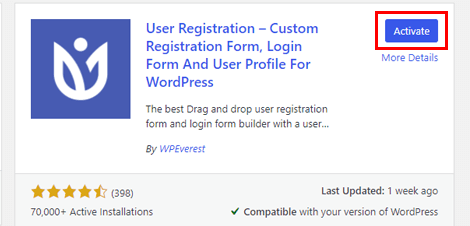
Ahora, probablemente verá un aviso en la parte superior que le indicará que active la opción de membresía. Esto se debe a que WordPress, de forma predeterminada, impide que los usuarios se registren a través de un formulario de interfaz de usuario.
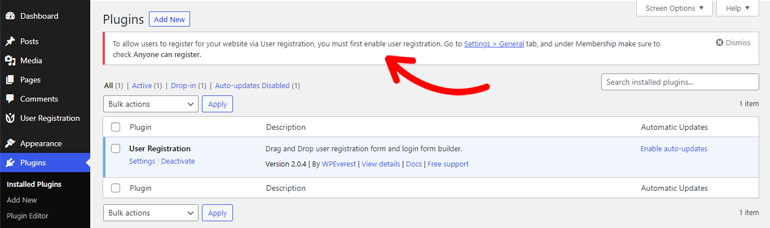
Dado que usará el registro de usuario para crear y publicar formularios de registro de front-end personalizados para su sitio, debe permitir que los usuarios se registren a través de ellos. De lo contrario, no podrán acceder a estos formularios desde su sitio web.
Simplemente vaya a Configuración >> General y marque la casilla de verificación de la opción Membresía . Esto permite que los usuarios se registren a través de los formularios de Registro de Usuario.
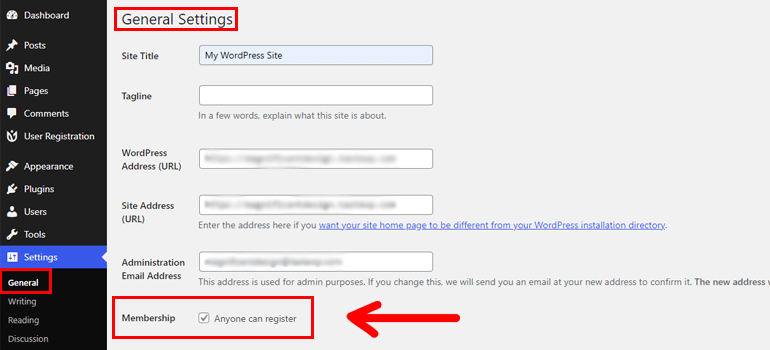
Una vez realizado este paso, ahora puede proceder a crear un formulario de registro de usuario de WordPress.
Si desea obtener más información sobre el proceso de instalación de complementos, consulte nuestro artículo sobre cómo instalar complementos de WordPress.
2. Cree un nuevo formulario de registro para su sitio web de WordPress
Ahora, debe crear un formulario de registro personalizado para que pueda seleccionar una función de usuario para él. Para mayor comodidad, puede utilizar el formulario predeterminado preconstruido proporcionado por el complemento durante la instalación.
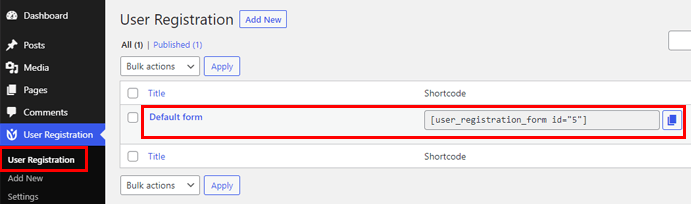
De lo contrario, puede seguir los siguientes pasos para crear un formulario personalizado.

En primer lugar, vaya a Registro de usuario >> Agregar nuevo . Esto abre el generador de formularios para principiantes, donde puede arrastrar los campos desde la izquierda y soltarlos en el formulario de la derecha.
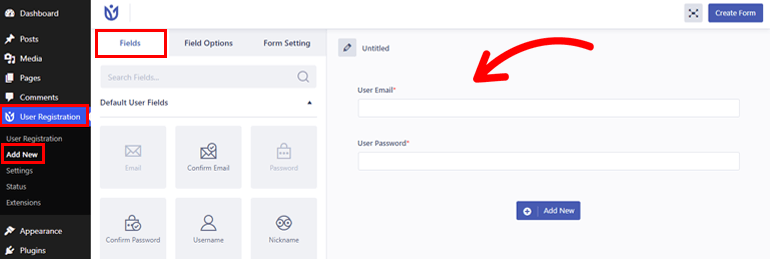
Como puede ver, el formulario de la derecha ya viene con 2 campos , correo electrónico de usuario y contraseña de usuario .
Puede agregar cualquier otro campo que necesite desde Campos de usuario predeterminados y Campos adicionales con el simple proceso de arrastrar y soltar.
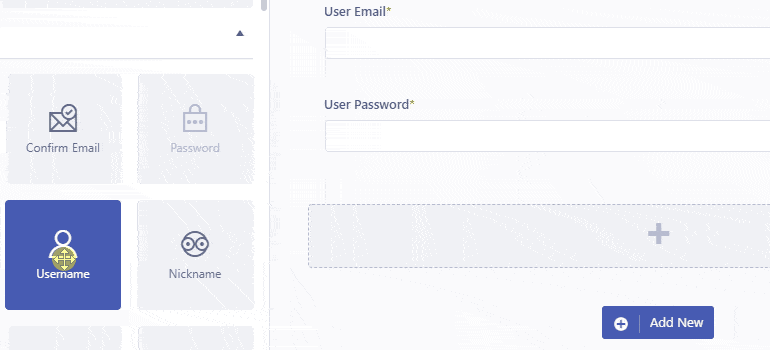
Suponga que necesita la dirección de facturación de WooCommerce, la dirección de envío de WooCommerce y los campos avanzados . Puede usarlos para crear un formulario de registro de WooCommerce personalizado. En ese caso, primero debe comprar la versión premium de este complemento.
Una vez que haya terminado, asigne un nombre a su formulario y presione el botón Crear formulario .
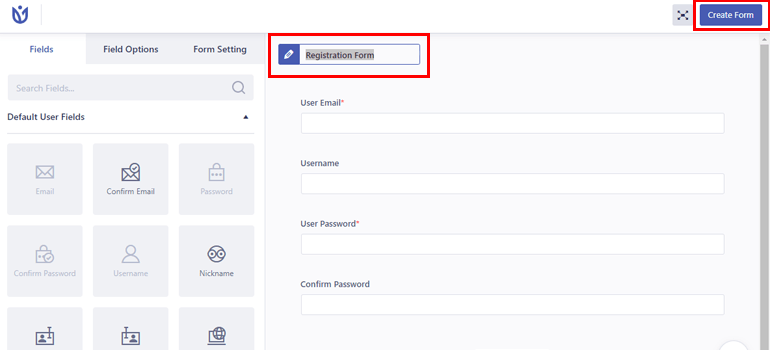
Pero aún no hemos terminado. Todavía necesita personalizar los campos del formulario según sus requisitos. Esto se puede lograr fácilmente a través de las Opciones de campo .
Simplemente haga clic en el campo que desea editar y su pestaña Opciones de campo se abrirá a la izquierda. Desde la Configuración general , podrá cambiar el campo Etiqueta , Descripción , Marcador de posición y más.
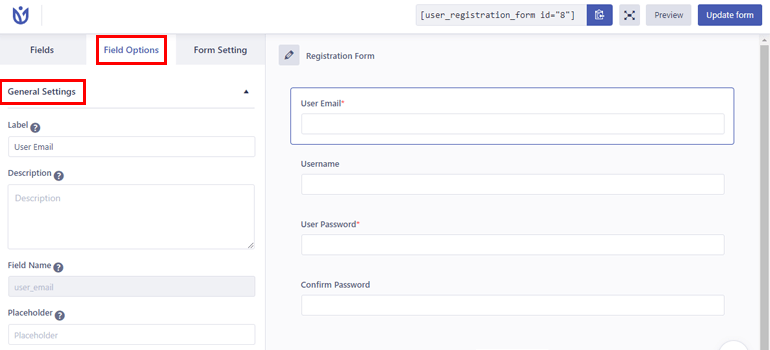
Mientras que la Configuración avanzada le permite agregar clases personalizadas a los campos.
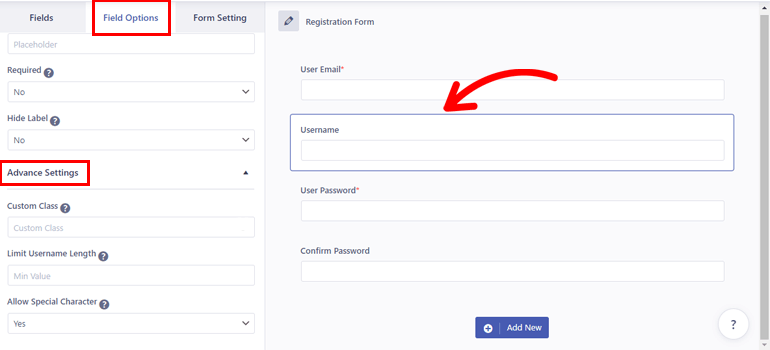
Algunos campos, como Nombre de usuario , vienen con opciones adicionales como Limitar la longitud del nombre de usuario y Permitir caracteres especiales en la Configuración avanzada .
Por lo tanto, personalice los campos al contenido de su corazón y haga clic en Actualizar formulario cuando haya terminado.
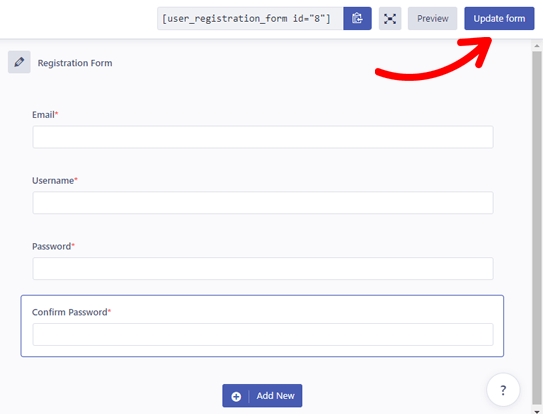
3. Seleccione el rol de usuario de WordPress en el registro
Con el formulario de registro personalizado listo, ahora puede continuar con el paso más importante del tutorial. Y eso es seleccionar un rol de usuario de WordPress para los usuarios que se registran a través del formulario personalizado que acaba de crear.
Para eso, abra Configuración de formulario >> Configuración general . Aquí, puede encontrar la opción Rol de usuario predeterminado en el lado derecho. Cuando seleccione el menú desplegable, verá todos los roles de usuario disponibles en su sitio web.
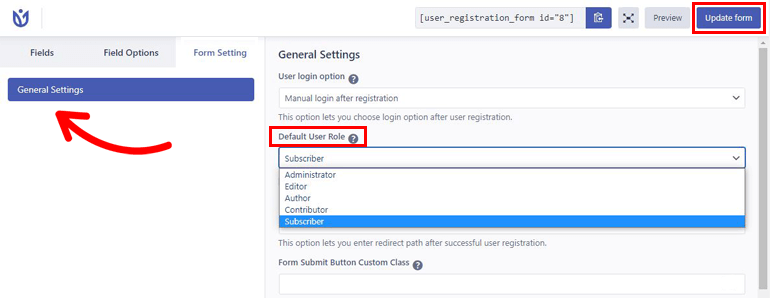
Entonces, elija uno como mejor le parezca, digamos, Suscriptor . Ahora, a todos los usuarios que se registren a través de este formulario se les asignará automáticamente el rol de usuario Suscriptor .
Tenga en cuenta que no puede seleccionar varios roles de usuario para un solo formulario. Sin embargo, puede crear numerosos formularios y seleccionar funciones únicas para cada uno de ellos.
Además de seleccionar una función de usuario, también puede establecer una opción de inicio de sesión de usuario, habilitar una contraseña segura, habilitar reCaptcha, cambiar la posición del mensaje de éxito, etc.
Por lo tanto, las poderosas capacidades de personalización de Registro de usuario lo ayudarán a diseñar formularios de registro increíbles para su sitio.
4. Publique el formulario de registro en su sitio web
Finalmente, debe agregar el formulario de registro a su sitio web para que sea accesible para los usuarios. ¡Es bastante simple!
Simplemente copie el código abreviado del formulario desde la parte superior del generador de formularios.
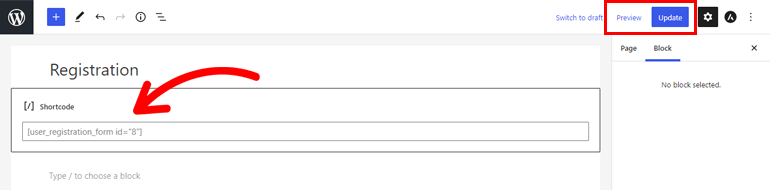
Luego, abra la página o publicación en la que desea mostrar el formulario de registro. Ahora, agregue un bloque de código abreviado y pegue el código abreviado allí. Puede obtener una vista previa de cómo se ve el formulario con el botón Vista previa .
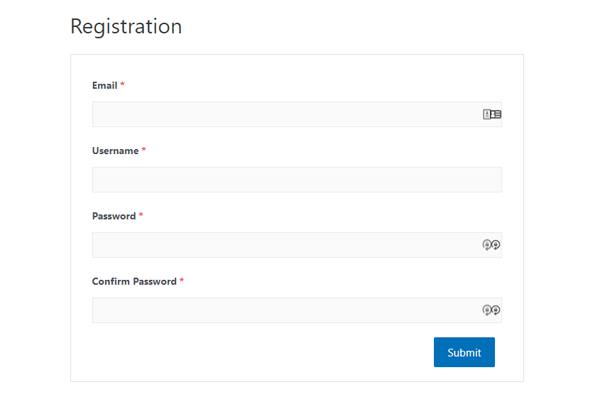
Después de eso, presione el botón Actualizar . Eso hará que el formulario con la capacidad de asignar roles de usuario se active en su sitio. ¡Y ya está!
Conclusión
Seleccionar un rol de usuario en el registro hace que la administración de usuarios en su sitio sea mucho más fácil. Y no tiene que pasar por muchos pasos complicados para hacerlo cuando tiene un complemento como Registro de usuario.
Todo lo que necesita hacer es crear un formulario de registro personalizado y seleccionar una función de usuario para él. Con eso, a los usuarios que se registren a través del formulario se les asignará automáticamente el rol de usuario que hayas elegido.
Sin embargo, eso no es todo lo que puede hacer con el registro de usuario. Con sus complementos premium, podrá hacer mucho más, como crear formularios de varias partes y agregar lógica condicional.
Para obtener más información, puede visitar la página de documentación oficial de Registro de usuario.
Además, visite nuestro blog para obtener más artículos sobre el complemento de registro de usuario si está interesado. Y síganos en Twitter y Facebook para mantenerse actualizado.
